Vídeo #
Manual #
En ocasiones, en un Albarán de Compra tenemos gastos asociados que queremos repercutir en ese albarán (por ejemplo transportes, aduanas, servicios varios) que nos repercuten en el precio de compra de los Productos de ese albarán. Supongamos que tenemos unos gastos de transporte de 20 € en un albarán (Ej. ALC-37), ¿Cómo podemos repercutir esos 20 € en el precio de los Productos de ese albarán de Compra? En el Albarán de compra en el que queremos repercutir el gasto (en nuestro ejemplo el 37) haremos clic en la sección «Gastos adicionales«.
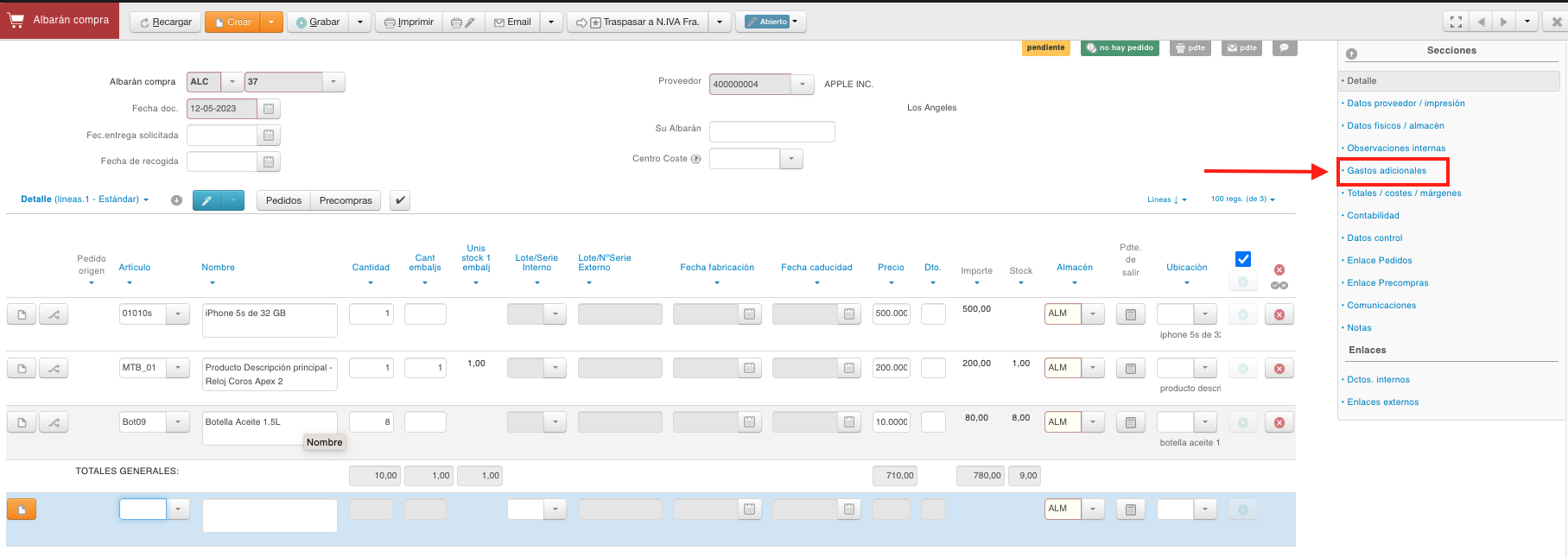
Nos aparecerá una línea de Gastos para poder introducir los gastos a repercutir. Tendremos que asignar a la línea de Gastos los siguientes campos:
– el Proveedor del gasto a repercutir.
– el Producto/Gasto que queremos repercutir. (En nuestro ejemplo «Gastos de Transporte«. Si no lo tenemos creado, tendremos que crearlo marcándolo como «No stockable»).
– el Importe a repercutir.
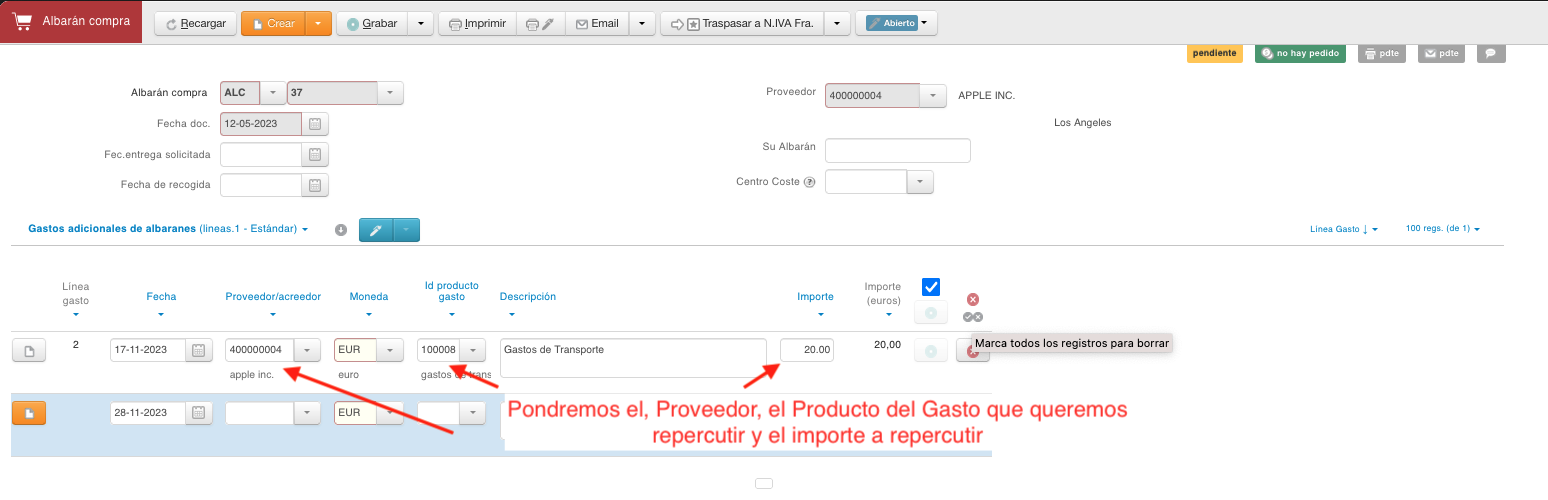
Una vez creada la línea o líneas de Gastos, veremos un poco más abajo en el apartado «Repartos de Gastos adicionales de albaranes» que con el botón «Lineas docto» activo (en color naranja) nos aparecen las líneas con los Productos que hemos introducido en el albarán. Seleccionaremos, haciendo clic en el botón «+«, todas las líneas de Productos a las que queremos repercutir el Gasto (1), una vez tengamos todas marcadas haremos clic en el botón «Grabar» de la línea (circulo azul) (2).

Una vez grabadas las líneas con los Productos, se nos pondrán en blanco y podemos ver que tenemos «Pendiente repercutir» el importe de los gastos en las líneas (en nuestro ejemplo los 20 €).
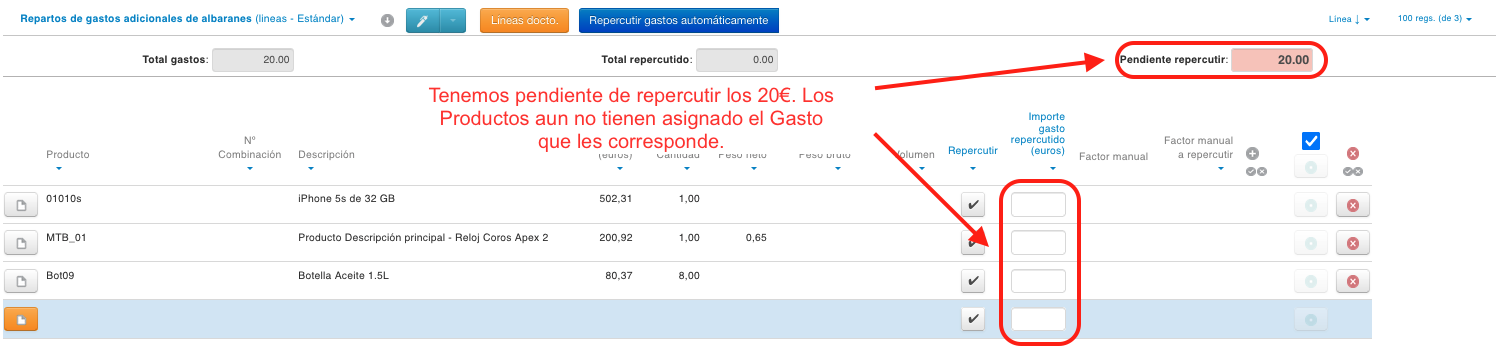
Para repercutir el Gasto en los Productos hemos de hacer clic en el botón «Repercutir gastos automáticamente«, se nos abrirá un cuadro emergente, donde podremos elegir como lo queremos repercutir, según nuestras necesidades.
Podremos elegir repercutir la cantidad según:
– la Cantidad de productos del albarán.
– el Importe
(los dos más usados)
– el Peso Neto
– el Peso Bruto
– el Volumen (en estos tres casos se han de tener asignados los pesos y los volúmenes, según corresponda, para que funcione).
Para que nos ponga el importe repercutido en las líneas de Producto dejaremos marcado el radio Button de «Sobreescribir» y haremos clic en el botón azul «Repercutir Gastos«(3). Si ya tuviéramos repercutidos los Gastos y quisiéramos repercutirlos de una forma distinta, pondríamos el radio Button en «Añadir» para que ese importe nos lo pusiera otra vez como pendiente de repercutir y luego le asignaríamos la nueva forma de repercutirlo.
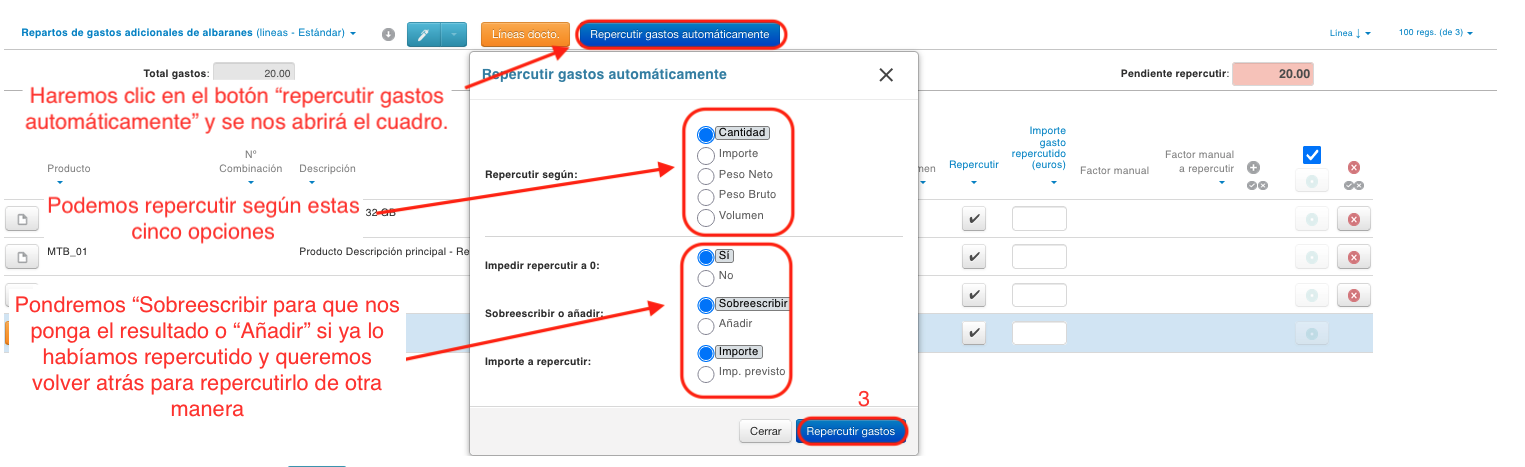
Para el ejemplo hemos repercutido los gastos según el «Importe» dándonos el siguiente resultado:
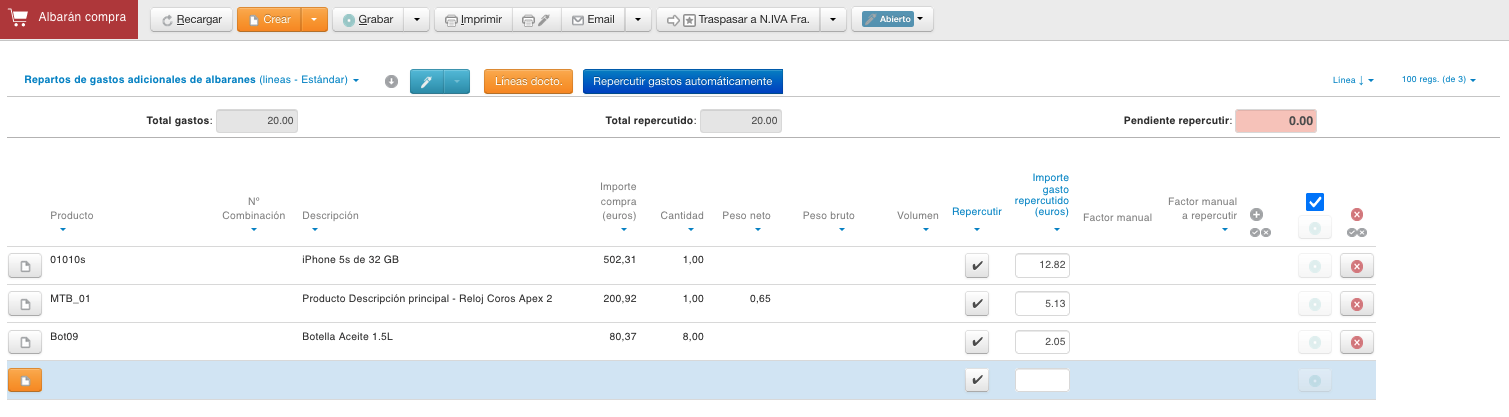
En la siguiente imagen podemos ver la diferencia en los importes si lo hubiéramos repercutido por la «Cantidad«:
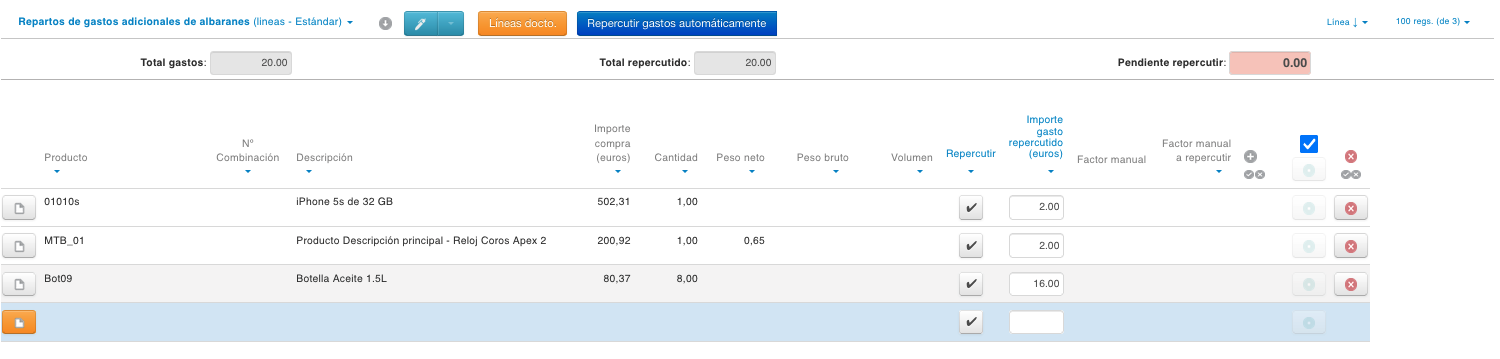
Hemos de tener en cuenta, que al repercutir estos gastos, nos varían el precio de compra del producto al entrar en el almacén, ya que nos aparece ese gasto ya sumado. Podemos ver en nuestro ejemplo el Producto MTB_01, donde nos suma el gasto adicional repercutido según el «Importe«.

Hemos de recordar que aunque este gasto tiene efecto únicamente sobre la valoración del precio del producto en el movimiento de almacén, no afecta por tanto al importe total de la línea ni en el total del albarán.




